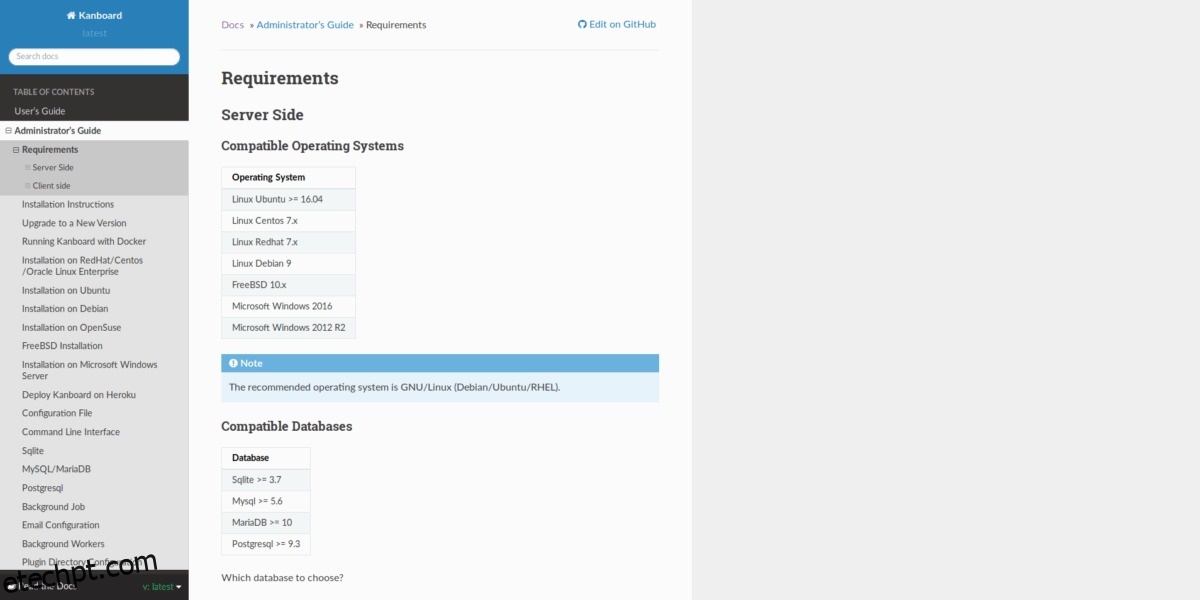Alternativas de código aberto para o serviço Trello estão começando a aparecer no Linux e são excelentes. No início deste mês, abordamos o gerente de projeto Wekan. É um sistema de gerenciamento de projetos no estilo kanban que os próprios usuários podem hospedar.
Apresentando Kanboard, é outro sistema de gerenciamento de tarefas auto-hospedado que visa enfrentar o Trello. Tem muito a oferecer, incluindo plugins, filtros personalizados dinâmicos e muito mais!
Neste guia, abordaremos como configurar e instalar o Kanboard em vários sistemas operacionais Linux.
últimas postagens
Antes de começarmos
Kanboard é um aplicativo de rede que permite que os usuários interajam com ele pela web e, para usá-lo, é necessário ter um servidor executando um sistema operacional Linux.
Lembre-se de que, embora recomendemos o uso de um servidor Linux tradicional, pois ele pode lidar melhor com a carga do software, também é possível executar o Kanboard em um PC desktop Linux – desde que esteja sempre ligado e conectado à rede.
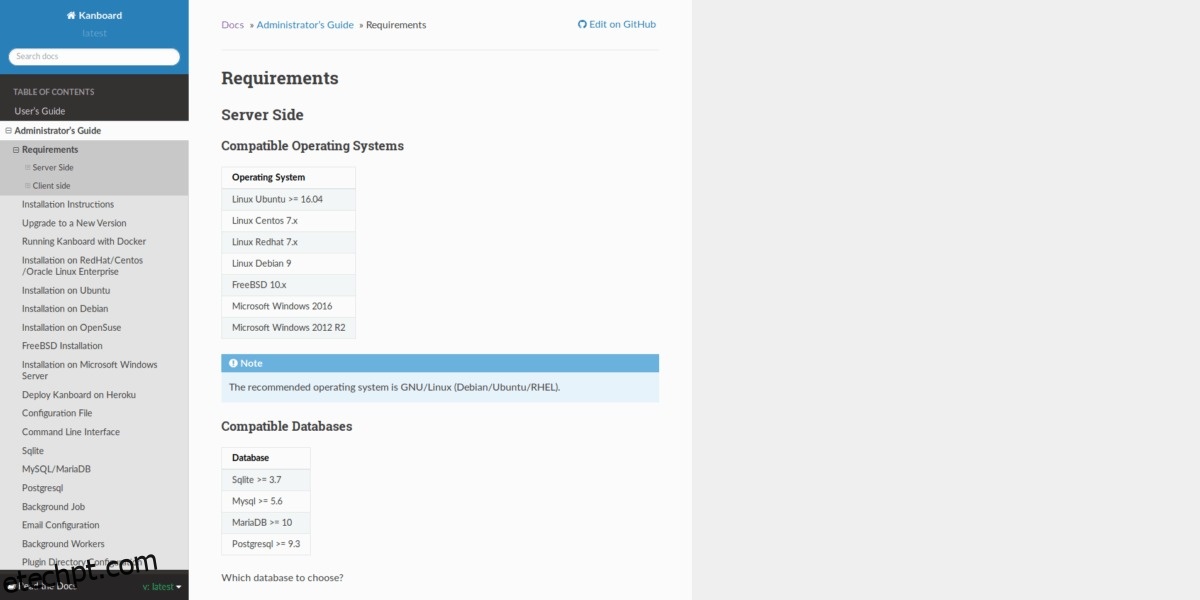
A partir de agora, o software Kanboard suporta vários sistemas operacionais de servidor Linux. Especificamente, ele suporta Ubuntu, Debian, RedHat Enterprise Linux, CentOS e alguns outros.
Instale o Kanboard no servidor Ubuntu
A documentação do Kanboard afirma que o Ubuntu 16.04 é o sistema operacional mais recente suportado, portanto, nossas instruções se concentrarão nisso. Dito isto, não há muitas mudanças nas versões, então provavelmente funcionará em 18.04/18.10 também.
Para iniciar a instalação do Kanboard, inicie uma janela de terminal e use os comandos de atualização e atualização para garantir que sua máquina Ubuntu tenha os patches mais recentes.
sudo apt update sudo apt upgrade -y
Agora que tudo está atualizado, você deve instalar as dependências necessárias para o Kanboard no Ubuntu.
Ubuntu 16.04 LTS
sudo apt-get install -y apache2 libapache2-mod-php7.0 php7.0-cli php7.0-mbstring php7.0-sqlite3 php7.0-opcache php7.0-json php7.0-mysql php7.0-pgsql php7.0-ldap php7.0-gd php7.0-xml
Ubuntu 18.04 LTS
sudo apt-get install -y apache2 libapache2-mod-php7.2 php7.2-cli php7.2-mbstring php7.2-sqlite3 php7.2-opcache php7.2-json php7.2-mysql php7.2-pgsql php7.2-ldap php7.2-gd php7.2-xml
Mova a sessão do terminal para o diretório web do Apache com o comando CD.
cd /var/www/html
Uma vez no diretório web, obtenha acesso root através do comando sudo -s.
sudo -s
Pegue a versão mais recente do software Kanboard na página de lançamento do GitHub usando a ferramenta de download wget.
wget https://github.com/kanboard/kanboard/archive/v1.2.6.zip -O kanboard-v1.2.6.zip
Extraia os arquivos Kanboard do arquivo ZIP usando o comando unzip.
unzip kanboard-v1.2.6.zip
Atualize as permissões para a pasta Kanboard com chown.
chown -R www-data:www-data kanboard-1.2.6/data
Renomeie a pasta Kanboard.
mv kanboard-1.2.6 kanboard
Por fim, exclua o arquivo ZIP da sua pasta web do Ubuntu.
rm kanboard-v1.2.6.zip
Instale o Kanboard no servidor Debian
O Debian Linux é muito parecido com o Ubuntu, então o Kanboard é suportado no sistema operacional. Para iniciar a instalação, inicie um terminal. Em seguida, use os comandos de atualização e atualização para atualizar tudo.
Nota: estas instruções cobrem o Debian 9 Stretch. Atualize sua máquina antes de continuar, se você estiver em uma versão anterior.
sudo apt-get update sudo apt-get upgrade -y
Em seguida, você deve instalar as dependências do Kanboard em seu servidor Debian. Para instalar as dependências, digite o comando Apt-get abaixo em uma janela de terminal.
sudo apt-get install -y apache2 libapache2-mod-php7.0 php7.0-cli php7.0-mbstring
php7.0-sqlite3 php7.0-opcache php7.0-json php7.0-mysql php7.0-pgsql
php7.0-ldap php7.0-gd php7.0-xml
Com as dependências cuidadas, é hora de instalar o Kanboard no Debian. Usando o comando CD, mova o terminal para /var/www/html
cd /var/www/html
Obtenha um shell de root usando o comando su.
su -
Baixe a versão mais recente do Kanboard do GitHub do desenvolvedor usando a ferramenta wget downloader.
wget https://github.com/kanboard/kanboard/archive/v1.2.6.zip -O kanboard-v1.2.6.zip
Extraia o código com o comando unzip.
unzip kanboard-v1.2.6.zip
Renomeie o diretório de dados Kanboard.
mv kanboard-1.2.6 kanboard
Por fim, exclua o arquivo Kanboard Zip do diretório da web.
rm kanboard-v1.2.6.zip
Instale o Kanboard no RHEL/CentOS
Se você deseja hospedar uma instância Kanboard em uma distribuição Linux baseada em RedHat, como RedHat Enterprise Linux, CentOS e outras, você precisará começar instalando algumas dependências. Inicie um terminal e digite os comandos abaixo.
sudo yum install -y php php-xml php-mbstring php-pdo php-gd unzip wget
Após instalar as dependências necessárias para executar o Kanboard, você precisará reiniciar o servidor web Apache.
sudo systemctl restart httpd.service
Usando o comando CD, mova a janela do terminal para a pasta da web.
cd /var/www/html/
Pegue o código-fonte Kanboard do GitHub usando a ferramenta wget downloader.
wget https://github.com/kanboard/kanboard/archive/v1.2.6.zip -O kanboard-v1.2.6.zip
Extraia o arquivo ZIP com o comando unzip.
unzip kanboard-v1.2.6.zip
Renomeie a pasta de dados Kanboard.
mv kanboard-1.2.6 kanboard
Termine excluindo o arquivo Kanboard Zip.
rm kanboard-v1.2.6.zip
Acessar Kanboard
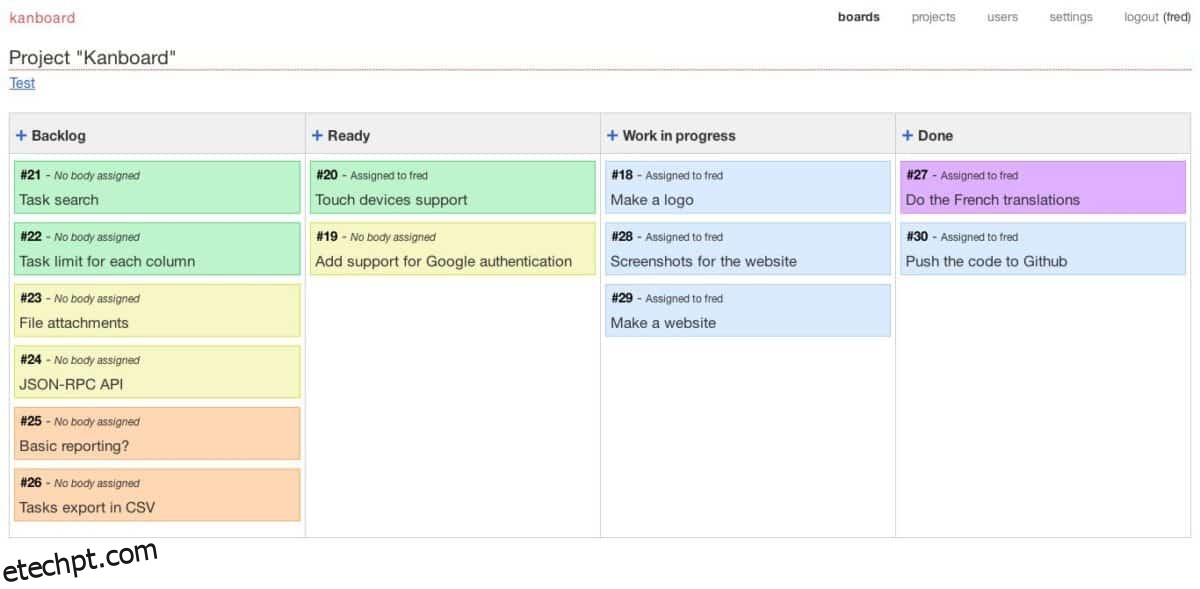
A instalação está concluída! Agora tudo o que resta é acessar sua instância Kanboard abrindo um navegador da web e visitando a URL abaixo.
Nota: o login padrão do Kanboard é admin/admin.
https://server-ip-address/kanboard/
Não sabe o endereço IP do seu servidor Kanboard? Corre:
ip addr show | grep 192.168.*